Step 1 - 建立FTP连接 (Connection)
1. 在 Frontpage的选单中按 <档案> ,再按<发送
Web>,在发送的目的地填入FTP 服务器。如你的域名是 你的域名.com,你便需填上 "ftp://ftp.你的域名.com/public_html/" ,再按确定。
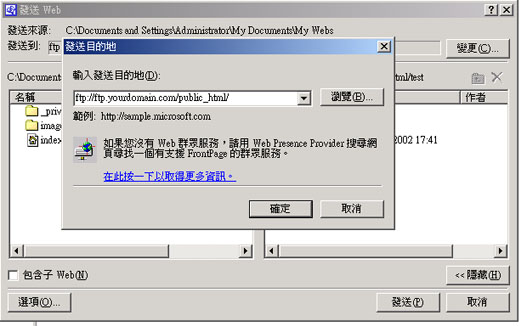
2. 输入用户的名称及密码,再按<确定>。
(注意: 用户名称与域名是不同的,如域名是 abc.com,用户名称则是 "abc")
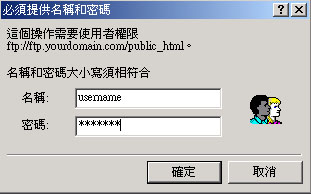
3. 最后按发送 的按钮,网页便会进行上传。下图为成功发送的信息。
的按钮,网页便会进行上传。下图为成功发送的信息。
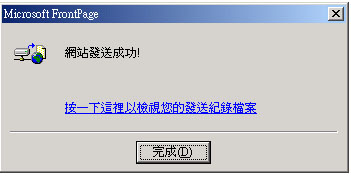
Step 2- 其它注意事项
1.为何上传网页后,仍然无法显示或出现Forbidden字眼?
- "Forbidden" 字眼其中一个表示是没有上载任何网页的讯息。这可能表示你并没有上载
index.html 或 index.htm 到资料夹(folder) "public_html" 内。
更要注意 index.html /index.htm 必须是小写。
|
- 这可能是因为档案属性错误 ,你可能需要更改档案属性。
|
2.
为何更新网页后,仍然是旧网页或看不到网页的更改?
- 由于浏览器(Internet Explore)会将你最近到过的网页暂存在您的计算机内,当你再次浏览网页时,浏览器会自动读取您的计算机内的网页暂存,所以你可能看不到更新。只要你尝试按键盘(keyboard)上的"Ctrl" 再同时在浏览器上按Refresh,便可读取最新的网页。
|
|
|
- 如果依然看不到更新,你可直接清除网页临时文件,方法如下: 在浏览器(Internet Explore)上选 <工具> --> <因特网选项> --> <删除档案> ,档案删除完毕后,你应可浏览更新后的网页。
|
|
|
|
|
3. 档案属性
注意 : 由于Frontpage 并不支持更改档案属,建议使用WS_FTP
和 FileZilla,这两种FTP功能会较齐备。
4. 上载模式 (Format)
注意 : 由于Frontpage 并不支持更改上载模式,建议使用WS_FTP
和 FileZilla,这两种FTP功能会较齐备。
* 上传 CGI 时必须选用ASCII ,详细CGI使用及上载请按此。